Elementor Eklentisi Kurulumu ve Ayarları Nasıl Yapılır? Ayrıntılı Rehber
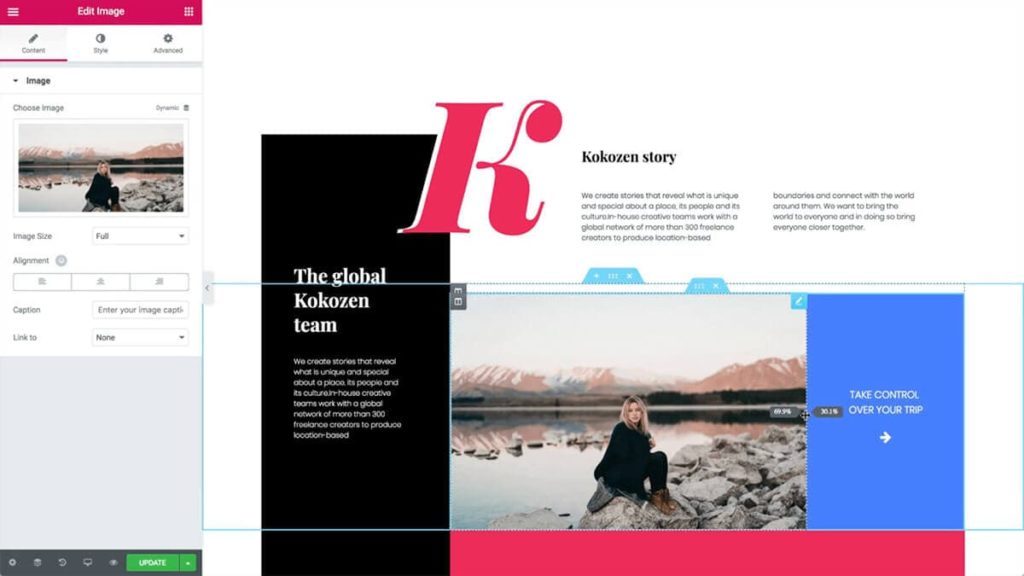
WordPress
kullanıcıları için sayfa oluşturma ve düzenleme süreci, sitenin estetik ve işlevselliğini doğrudan etkileyen kritik bir adımdır.
Ancak, kodlama bilgisi olmadan profesyonel ve göz alıcı sayfalar oluşturmak çoğu zaman zorlayıcı olabilir. İşte tam bu noktada devreye giren Elementor eklentisi, kullanıcıların sürükle-bırak yöntemiyle kolayca etkileyici sayfalar tasarlamalarına olanak tanır.
Elementor, dünya çapında milyonlarca WordPress kullanıcısı tarafından tercih edilen güçlü bir sayfa oluşturucu olarak öne çıkmaktadır. Bu rehberde, Elementor eklentisinin nasıl kurulacağını ve eklenti ayarlarının nasıl yapılacağını ayrıntılı olarak ele alacağız. Rehber boyunca, Elementor ile profesyonel görünümlü sayfalar oluşturmanın temel adımlarını ve ipuçlarını keşfedeceksiniz.
Elementor Nedir?
WordPress Elementor, web site oluşturma sürecinde işinizi kolaylaştırmaya yarayan bir eklentidir. Elementor kullanarak pek çok noktada, web sitenizi profesyonel bir şekilde tasarlama imkanınız vardır.
Nitekim basit ara yüzü ve pratik kullanım olanağı, eklentiyi tercih etmenizde ki başlıca sebeplerden olacaktır. Bunun yanı sıra, ihtiyacınıza göre şekillenen özellikleriyle ücretli ya da ücretsiz versiyonlarından istediğinizi seçebilirsiniz. Web sitenizle yüksek verimli uyumlu çalışabilen bu eklentiyle, hayal ettiğiniz kurumsal tasarımları kolayca gerçekleştirebilirsiniz.
Elementor Website Builder Özellikleri Nelerdir?
Elementor Website Builder ile sayfa tasarımı ve düzenleme işlemleri en kaliteli ve hızlı şekilde yapılabilmektedir. Bu noktada eklenti, birçok kullanıcının büyük beğenisini ve onayını kazanmaktadır. Daha önce de bahsettiğimiz sürükle-bırak yöntemiyle çalışan Elementor, tüm ihtiyaçlarınıza hızlıca cevap verebilmektedir.
Bu eklenti ile sayfanıza metinler, resim ve videolar gibi birçok içerik ekleyebilirsiniz.
Eklenti ile ilgili mutlaka bilmeniz gereken özellikler şunlardır:
- Sürükle ve bırak editör şeklinde düzenleme,
- Duyarlı Düzenleme imkânı,
- 40+ Temel Widget seçeneği,
- 30+ Temel Şablon seçeneği,
- Şablonları içeri ve dışarı aktarma seçeneği,
- Gelişmiş metin ve internet sayfa düzenlemesi ve tasarım seçenekleri,
- İnternet sayfaları ekleme seçeneği,
- Google Maps entegrasyonunu ekleme seçeneği,
- Geniş içerikli ücretsiz şablon kütüphanesi imkânı,
- Geri al/tekrar yap, revizyonlu çalışma seçeneği,
- WooCommerce ve e-ticaret fonksiyonelliği gibi özelliklerle ön plana çıkıyor.
Bu özellikler kullanılan Elementor sürümünün ücretli, Pro, Expert gibi sürümlerine bağlı olarak kendi içeresinde de değişmekte ve kapsamlı hale gelmektedir.
Elementor Kullanımı Ne Gibi Avantajlar Sağlar?
Profesyonel bir web tasarım, Elementor eklentisi ile kullanıcılarına çeşitli seçeneklerle sunuluyor. Bu anlamda Elementor kullanmanın avantajları, birçok noktada öne çıkarak geniş bir tasarım bakış açısı sağlıyor.
Elementor’un pek çok kişi tarafından kabul gören kullanım avantajları şu şekildedir:
- Teknoloji konusunda sorun yaşayan kişiler için oldukça kolay bir kullanıma sahiptir.
- Ara yüzü, anlaşılması kolay bir yapıda ve hızlı bir kullanım sağlayacak şekilde tasarlanmıştır.
- Elementor eklentisi, büyük bir şablon ve blok kitaplığına sahiptir.
- Ücretsiz olarak pek çok özelliği kullanım sağlar.
- Birçok özelliği ve seçeneği bünyesinde bulundurarak geniş bir tasarım imkânı sunar.
- Birçok temayla birlikte uyumlu olarak çalışır.
- Web sitesi tasarımı için etkileyici, kaliteli ve özel formlarda sayfalar oluşturmak için etkili bir araç olarak görev yapmaktadır.
Elementor Kurulumu Nasıl Yapılır?
Diğer WordPress eklentilerinde de olduğu gibi elementor eklentisini yüklemek oldukça kolaydır. Elementor eklentisini kurmak için şu seçeneklerden birini tercih ederek yükleme yapabilirsiniz.
1. Elementor.com Üzerinden Elementor’u Yükleme
Bu yazımız içerisinde bahsettiğimiz Elementor, ilk seçenek olarak
Elementor
adresi üzerinden bir kullanım sunuyor. Bu web site, bahsettiğimiz tüm ücretli-ücretsiz sürümleri paketler ve aylık ücretleri şeklinde sunuyor. Bu noktada ücretsiz kısmı için yapmanız gereken aşamalardan bahsedeceğiz.
Elementor.com üzerinden Elementor yükleme için izlemeniz gereken aşamalar şunlardır:
- İlk olarak yukarıdaki bağlantıyı kullanarak elementor.com sayfasına giriş yapın. Bu kısımda bulunan seçeneklerden ‘Ücretsiz İndir’i tıklayın.
elementor indir - Karşınıza bir pencere çıkacak. Bu penceredeki metin kutusuna e-posta adresinizi girmelisiniz.
elementor hesap oluşturma - E-posta adresinizi girdikten sonra ‘Abone Ol’ ve ‘İndir’ seçeneklerine tıklayın. Bu kısımda dosya bilgisayarınıza inmeye başlayacak ve bir süre sonra tamamlanacaktır.
- Ardından WordPress yönetici panelinize gidin. Buradaki kontrol panelinizde Eklentiler/ Yeni Ekle’ye tıklayın.
elementor yükleme - Karşınıza gelen seçeneklerden ‘Eklentiyi Yükle’yi tıklayın ve seçim kısmında Elementor için indirdiğiniz .zip dosyasını seçin.
- Son olarak çıkan Şimdi Yükle seçeneğini ve ardından ‘Eklentiyi Etkinleştir’i tıklayın. Bu işlemler sonrası sorunsuz şekilde eklentiyi kullanabilirsiniz.
2. Wp Yönetim Paneli Üzerinden Elementor Eklentisini Yükleme
WordPress’e elementor eklentisini yüklemek için kullanabileceğiniz bir diğer yöntemde wp yönetim paneliniz üzerinden yükleme yapmaktır. yükleme yapmak için şu adımları izleyin:
- Wp- yönetim panelinize gidin ve ardından eklentiler/yeni ekle bağlantısına tıklayın.
- Arama kısmına elementor yazın ve eklentiyi aratın.
- Çıkan sonuçlarda ilk olarak elementor eklentisi karşınnnnnıza çıkacaktır.
- Şimdi yükle butonuna basın ve eklentiyi yükleyin. Eklentinin yükleme işlemi kısa bir süre sonra tamamlanacaktır. Ardından eklentiyi etkinleştirebilirsiniz.
Elementor Eklentisi Nasıl Kullanılır?
Sizlerle Elementor Website Builder hakkında pek çok detayı paylaştık. Bu noktada öne çıkan özellikleri ve kullanımı ile pek çok kişi Elementor eklentisinin avantajlarından yararlanmaktadır.
Peki WordPress’te Elementor nasıl kullanılır? Neler yapılır? Bu soruların cevapları başlıca şunlardır:
- Elementor eklentisini WordPress’e yükledikten sonra panonuzun sol tarafından ulaşabilirsiniz.
- Bu seçeneğe tıklamanızın ardından düzenleyicinin yine sol tarafında sizlere çeşitli widget’ler sunulmaktadır. Ayrıca sürükle bırak özelliği de yine bu kısımda yer almaktadır.
- Kenar boşlukları ve dolgu oluşturma
- Yazı boyutu ve fontlarını ayarlama
- Herhangi bir sayfa bölümünün genişliği ve yüksekliği gibi boyut ayarlama
- Sütun boyutlarını ayarlama
- Sekmeler, akordeonlar ve dinamik öğeler yerleştirme-ekleme,
- Önceden düzenlenmiş şablon seçeneklerini özelleştirerek kullanma gibi daha birçok detay bu sayede oluşturulmaktadır.
- Bu detaylar ve daha fazlası, ‘Stil ve Ayarlar Yapılandırması’ menüsünde detaylıca bulunmaktadır. Bu kısımda aklınıza gelecek tüm noktaları özenle tasarlayabilirsiniz.
- .Bunun yanında Elementor eklentisinde revizyon geçmişi seçeneği de bulunmaktadır. Bu seçenek ile yaptığınız her ilerlemeyi ileri-geri şeklinde değiştirebilirsiniz. Bu açıdan ilerlemenizi görebilir, revizyonlar arası geçiş yapabilir, gerekli durumda bir önceki sürüme dönebilirsiniz.
WordPress’de Elementor İle ilk Sayfa Oluşturma
Kodlama bilgisi istemeden kullanım sunan Elementor, WordPress üzerinden kolayca sayfa oluşturmanızı sağlamaktadır. WordPress’te Elementor ile ilk sayfanızı oluşturmanın en kısa ve hızlı yöntemi aşağıda yer almaktadır:
- İlk olarak WordPress yönetim panelinize girin.
- Bu kısımda bulunan ‘Sayfalar’ seçeneğini seçin ve ardından ‘Yeni Ekle’ seçeneğine tıklayın. Bu kısımda sayfa oluşturucuyu açmak için ‘Elementor ile Düzenle’ sekmesine tıklayın.
- Karşınıza Elementor editörü çıkacaktır. Bu bölümde üç kısım yer almaktadır. Bu kısımlar bölümler, sütunlar ve pencere ögeleri olarak oluşturulmuştur. Bu kısımları mavi tutamacı kullanarak kontrol edebilir, sağ tıklayarak blokları istediğiniz şekilde düzenleyebilirsiniz.
- Ardından Elementor eklentisi, sizlere içerisinde çeşitli şablonlar sunmaktadır. Bu noktada bunlardan birini kullanmak sizin için daha kolay bir yöntem olacaktır. Ayrıca mobil uyumlu olan şablonlar, istenilen sayfalara eklenebilmektedir.
- Şablon eklemek için ana düzenleme ekranındaki beyaz klasör simgesine tıklayın.
- Burada şablonlar karşınıza çıkacaktır. Büyüteç ile ön izleyerek içlerinden birisini tasarım zevkinize göre seçebilirsiniz. Seçtiğiniz şablonu sağ üst köşede bulunan ekle seçeneği ile ekleyebilirsiniz.
- Bu şekilde kolay ve hızlıca WordPress’te Elementor ile ilk sayfanızı oluşturmuş olacaksınız.
Sonuç
Elementor eklentisi, WordPress kullanıcılarına sunmuş olduğu esneklik ve kullanıcı dostu arayüz ile web tasarımında devrim yaratmıştır.
Bu rehberde, Elementor eklentisinin kurulumundan başlayarak temel ayarlarını nasıl yapılandırabileceğinizi ve siteniz için en uygun sayfaları nasıl tasarlayabileceğinizi ayrıntılarıyla inceledik.
Artık Elementor’un sunduğu zengin özellikleri ve araçları kullanarak web sitenizin tasarımını bir üst seviyeye taşıyabilirsiniz. Unutmayın, etkileyici ve işlevsel bir web sitesi, kullanıcı deneyimini artırmanın yanı sıra, markanızın online varlığını güçlendirmenin de anahtarıdır. Elementor ile yaratıcı sınırlarınızı zorlayarak, hayalinizdeki web sitesini oluşturmak elinizde!